妄想 DATASaber最終技術認定試験対策
DATASaber認定試験に取り組むApprenticeの私が考えている試験対策について、復習も兼ねて最終試験直前にまとめてみました。テスト情報流出厳禁だけど、受けてないし、想像で語るならいいよね(だから真似しても意味がないかも)
今日の夜の試験開始前まで少しずつ更新しながらアップロードします。
対策① 前書きを最初にカバー(時短目的)
まずは問題の前書きを確認。わざわざ書くってことは、後で使うんだろう。
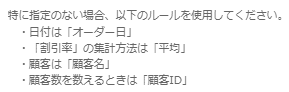
集計方式のデフォルト切替
特にやっておいた方がいいのは「割引率」の対応。集計方法のデフォルトをいじれば、後で間違えることはない。
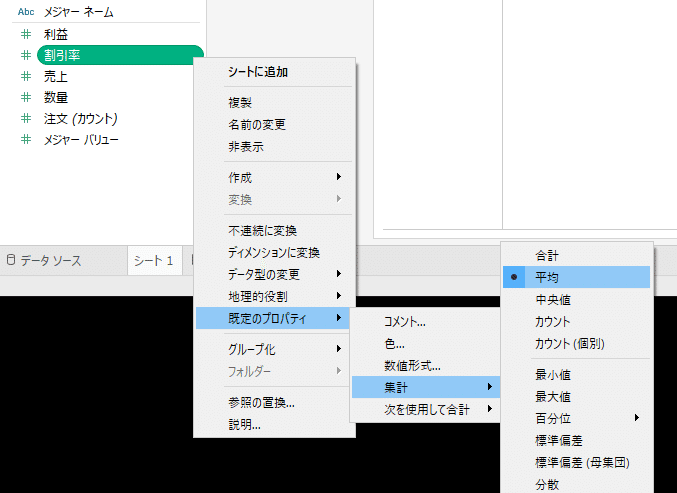
カウントの定義
顧客数も定義されているのであらかじめ作るのもありかも。(ただし、個別のカウントは基本機能で作れるのでなくてもいいかも)
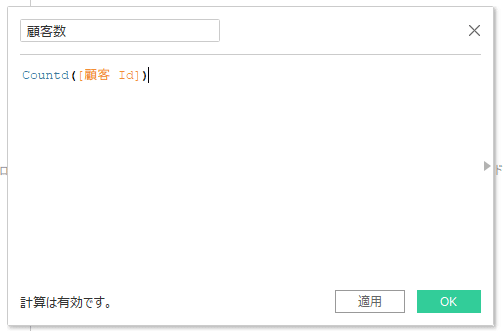
フォルダのグループ化
後は好みが分かれと思いますがフィールドをフォルダでグループ化するのも見やすくする方法の一つ。

ちょっと面倒ですが、前書きに書かれたこと忘れて戸惑うことが過去にあったのできっちり確認したいところ
対策② マーケティングで使う指標を覚えておけ
最終試験も事前試験と同様にスーパーマーケットでしょう。マーケティングで使う定番の指標はテスト前に改めて確認しておきましょう。
※以下の定義は計算フィールドとは関係ないので注意。言葉の意味のおさらい
・顧客数=顧客の数。原則重複はしない。
・利益率=利益/売上
・前年比成長率=1年前と比べた差と1年前の値の割合。
・購入間隔=n回目とn+1回目に買った日付の差
・購入間隔の平均=全ての購入間隔(上記)の平均。DATASaberでは『(初回購入~最終購入の月数÷購入回数)』と定義されるが、理系からするとわかりにくい表現。『(初回購入~最終購入の月数)÷購入回数』とせめてしてほしい。
割り算から先に計算したくなる。
・出荷までの日数=オーダー日から出荷日までの間隔
対策③ 問題文と回答の選択肢は一緒にみること。
たとえば Ord3. HandsOn -IntermediateⅠの問題

上記の問題文を見て、何を答えればいいかピンときますか?特徴と言われてもなぁと思ってしまいます。しかし、選択肢を見ると….
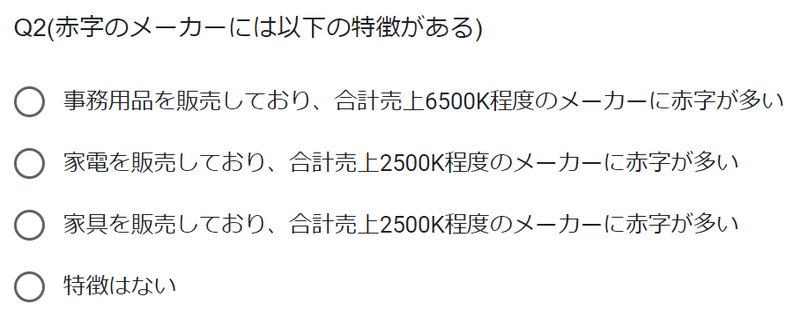
カテゴリ、合計売上、赤字(利益マイナス)の3点の特徴を見ればよく、それがわかるような分析をすればいいことがわかります。また複数選択のケースは以下の図中の赤線のようにいくつかのかたまりから一つ選ぶケースが多いので本番でもありそうですね。以下の場合一つ赤枠の中にチェック無しはありえないので、そうならないように注意しましょう。

対策④ 答えを出す前に見直す(ケアレスミス対策)
ケアレスミスもなるべく減らしたいこと。以下が問題に指定されていないか確認すること。
・時間の指定 (例:2015年の売り上げ 月別(年を含む?含まない?)
・メジャー (例:売上? 利益?)
・メジャーの集計方法 (例: 合計?平均?)
・比較対象 (例: 前年比?初年度比?)
・ディメンションの指定 (例:家電において 東北地方において 埼玉県の
・簡易表計算を使った場合は詳細を確認
対策⑤ 便利な基本機能を覚えておけ
マウス一つで選択できる簡易表計算やメジャーを復習しておきましょう。
ランク
自分でも直接書く人も多いですがマウスからも選択できます。

カウント
あらかじめ計算フィールドで書いて、フィールドに入れておくこともできますがここからでも選択できます。
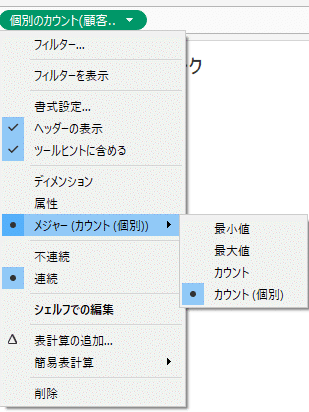
前年比成長率
これって軸に ”年”が入ってないと実は選択できないので注意!時間軸が一つの連続の形式の場合出てこないので注意して下さい。何と比較しているか編集からの確認も特に忘れずに!
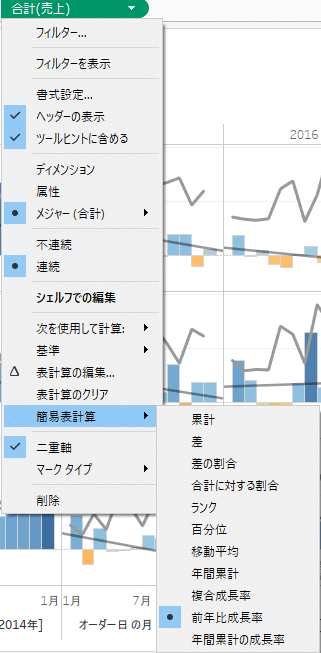

累計
累計というワードがでたら、まずは簡易表計算。実はRUNNNIN_SUMも使いたくなりますが、時短するならマウス操作で選びましょう。

合計に対する割合
これも忘れてはいけない便利な機能

移動平均
これも表計算の編集を確認すること。"現在の値"にチェック含めると集計される個数が増えるので注意!!
12月までのデータで、前の値:2で"現在の値"がないなら10月と11月の平均。
前の値:2で"現在の値"がありなら10月,11月,12月の平均。(..多分 ちょっと自信ないけどとりあえず "現在の値"には注意)

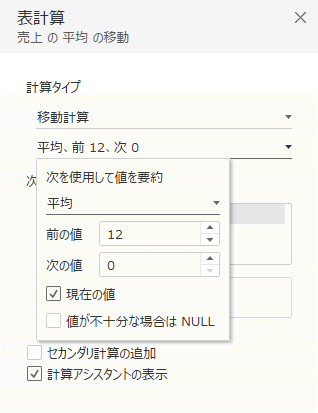
対策⑥ 便利な計算フィールドは覚えておけ
SUM
ご存じ定番のsum。同一行の列同士での計算はいらないけど、利益率とかでは必要になります。
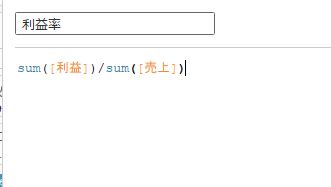
DATEDIFF
日付や月の差を出す関数。二つの日数の差や間隔を出したいならこれ。

IIF
IFを1行でかける優れモノ。(条件、条件を満たすときの値、満たさない時の値)
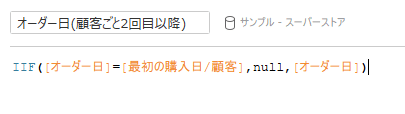
MIN
最小値を求める。時間に対して用いると一番早い日付を求める。
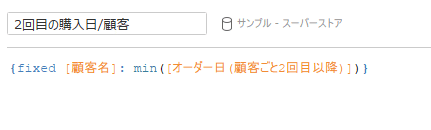

ROUND
小数点以下を近い整数に丸め込む関数。
DATAADD
日付を任意の数だけ増減させる関数。
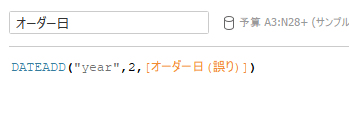
対策⑦ 便利な計算フィールド(表計算)は覚えておけ
LOOKUP +表示範囲
vizに沿ってさかのぼるときなどに利用
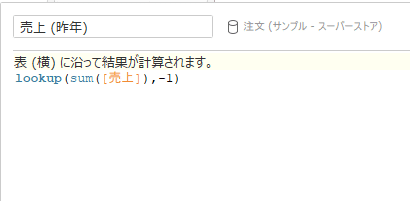
フィルタとしても使われる。第1引数は集計の値であること。

何に沿って計算されたかはきっちり確認しておくこと(下図)

ダイナミックハイドというテクニックにも使われます。
以下のように書いて
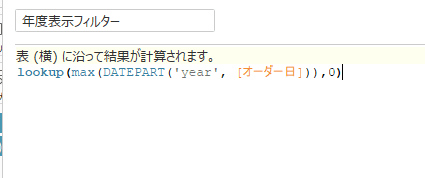
フィルターに入れれば、見たい部分だけ表示範囲(集計範囲ではない)を切り替えられます。

RUNNING_MAX
書き方としてはこんな感じで、引数には集計の値を入れる。

下段がRUNNING_MAXを使った集計で、上段がそのもととなったsum([売上])

この場合左から右へ移動する過程で、上段で過去最も高かった(max)値を表現しているのが下段。
以下のような判定で組み込めば
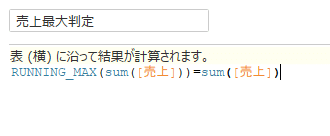
以下のような結果に。

PREVIOUS_VALUE
自分自身を参照して値を渡す関数。直前で上げた売り上げ最高の判定と組み合わせて以下みたいに記述すると
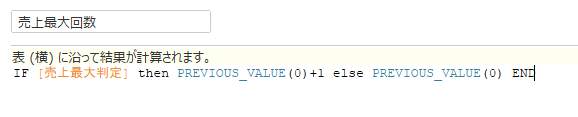
こんな結果になります。下段の数字。

INDEX, FIRST, LAST +表示範囲
ソート方向に何番目の要素か数える関数。
直前の例でいえば、初月の最大値(最初の月は過去最大なのは当たり前、過去最少でもある)を除きたい時に使ったりできます。
■ラベルに入れた場合
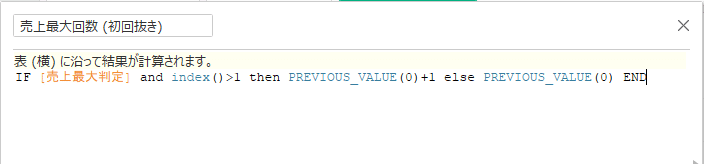

■フィルタに入れた場合
たとえば末尾12件みたときはこんな感じにかいて
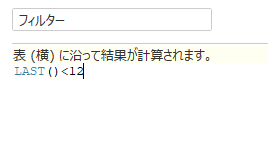
赤い点線のとこに落とし込めば表示だけ制限できます。
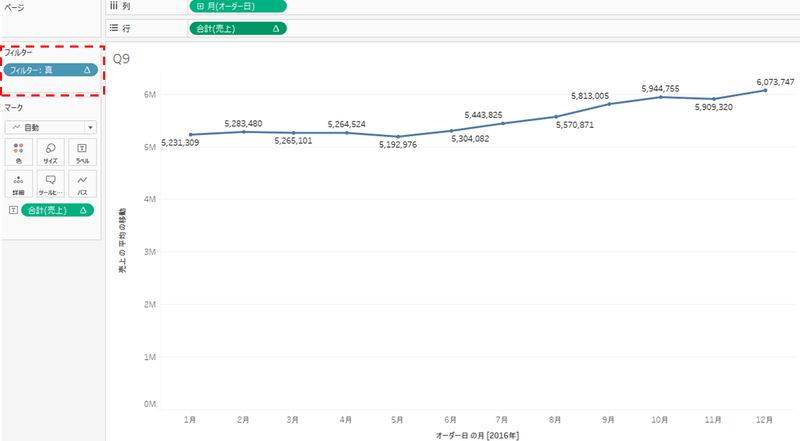
RUNNING_SUM
累計計算。累計は簡易表計算からも使えるのですが以下のようにカウントと組み合わせて重複なく累計人数を数えることも可能。実践でも使いやすく、個人的に好きなテクニックです。

対策⑧ リファレンスラインを使いこなせ
作成方法

確認すべきポイント、種類・範囲・値
この3つは絶対に確認

割合に関するリファレンスライン
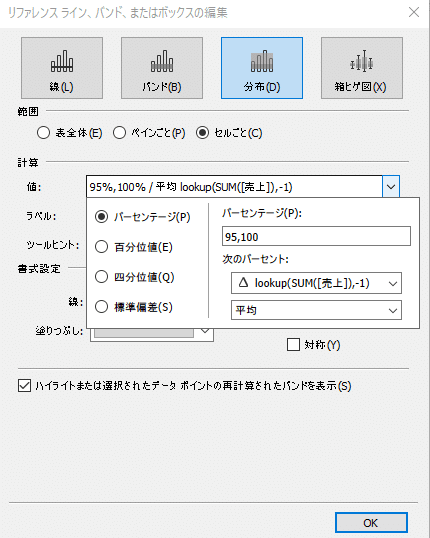
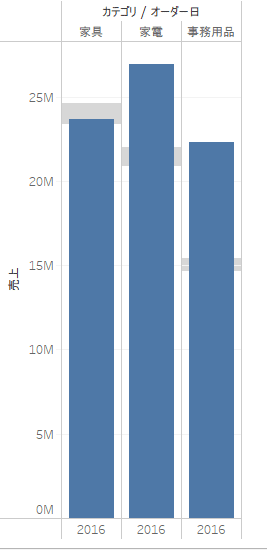
標準偏差、ばらつきのリファレンスライン

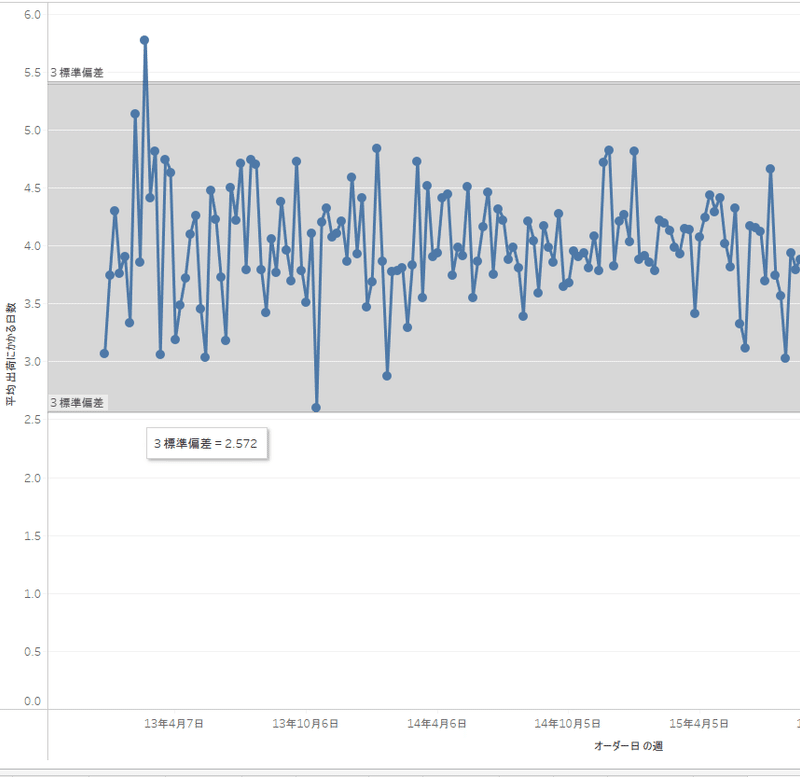
対策⑨ アクションフィルタ除外
ダッシュボードの作成
取り除きたい要素を指定するシート(左)、指定された要素を除外して計算したいシートを同一のダッシュボードに入れる(以下 手順①)
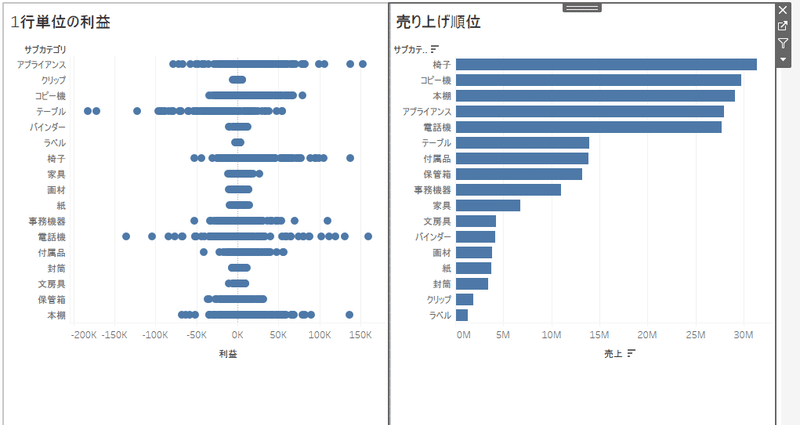
2.除外対象を指定したいシートのフィルターとして使用をクリック(以下手順②の吹き出し”フィルターとして使用”をクリック)

3.ダッシュボードからアクションを選択
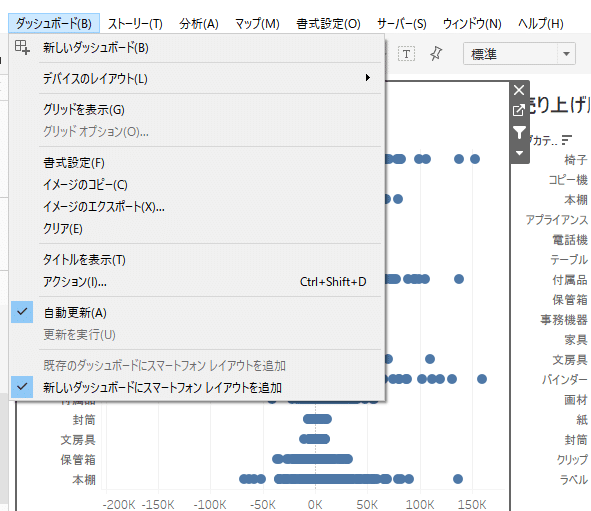
4.追加したフィルターを編集する

5.設定を確認しOKを押す。
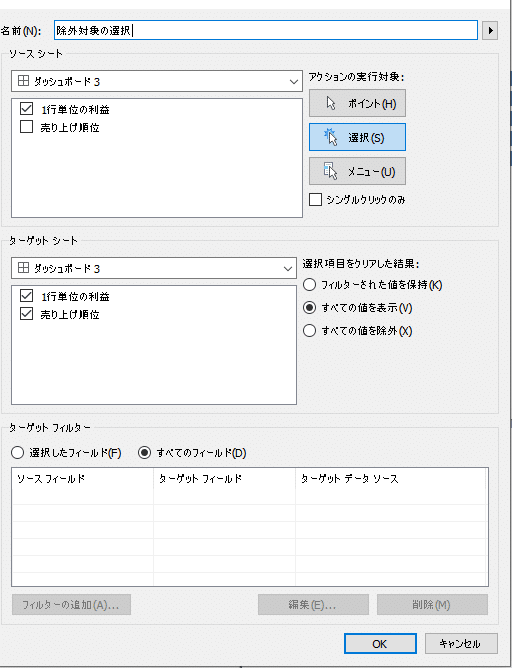
6.ダッシュボードに戻ってきたら、フィルタ指定先のシートの要素をクリックする。右側の画面が変わっている。

7.フィルタアクションが反映された右側のシートへ移動
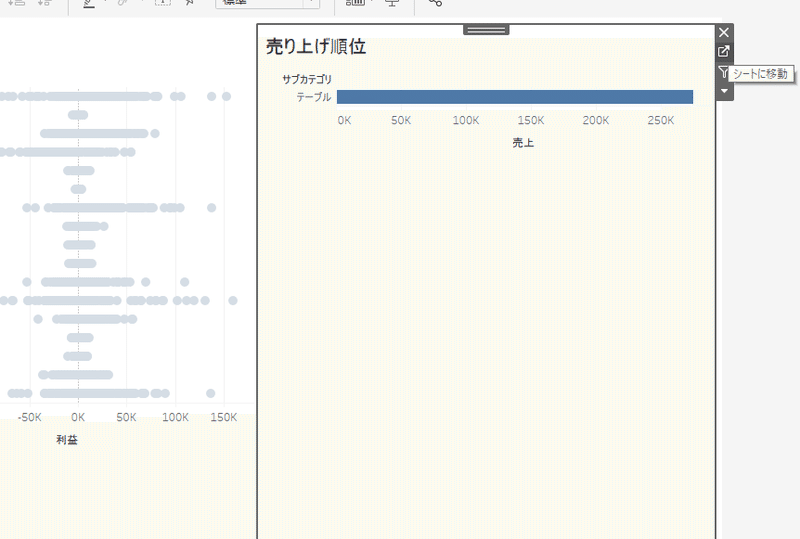
8.アクションがフィルターに追加されていることを確認し、クリック

9.除外にチェックしてOK
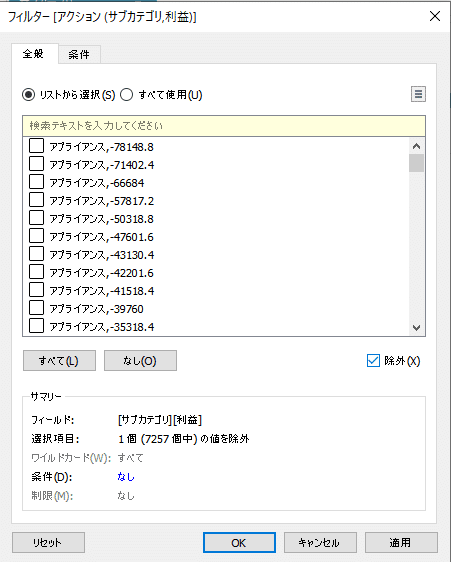
10.ダッシュボードに反映されている

対策⑩ ヒストグラム
分けたい幅でビンを作り、集計したい要素を数えらがまず基本。
1.ヒストグラムの幅にしたいフィールドからビンを作る。


2.数えたいフィールドを行(列)にドロップする。

表示形式からも作成可能だが、何で数えるかに注意(原則レコード?)

対策⑪ 属性
対策⑫ ディメンション
対策⑬ LOD関数
fixed
指定した粒度で集計する。
exclude
指定されたフィールドについてはViz上で区分けされていても無視して集計する。
この記事が気に入ったらサポートをしてみませんか?
